Bitget App Trading: Registrer konto og handel på mobil

Sådan registreres en konto på Bitget
Download Bitget-appen til Android og iOS
Bitget er en app, der giver dig mulighed for at handle kryptovalutaer. Handl på farten bekvemt med Bitget-appen på din Android- eller iOS-enhed. Denne artikel vil give dig trin-for-trin vejledning om download af Bitget-appen.Download Bitget-appen til iOS
For Android-enheder skal du åbne Google Play Butik
Download Bitget-appen til Android
Trin 1. I søgefeltet i App Store eller Google Play Butik skal du skrive "Bitget" og trykke på Enter.
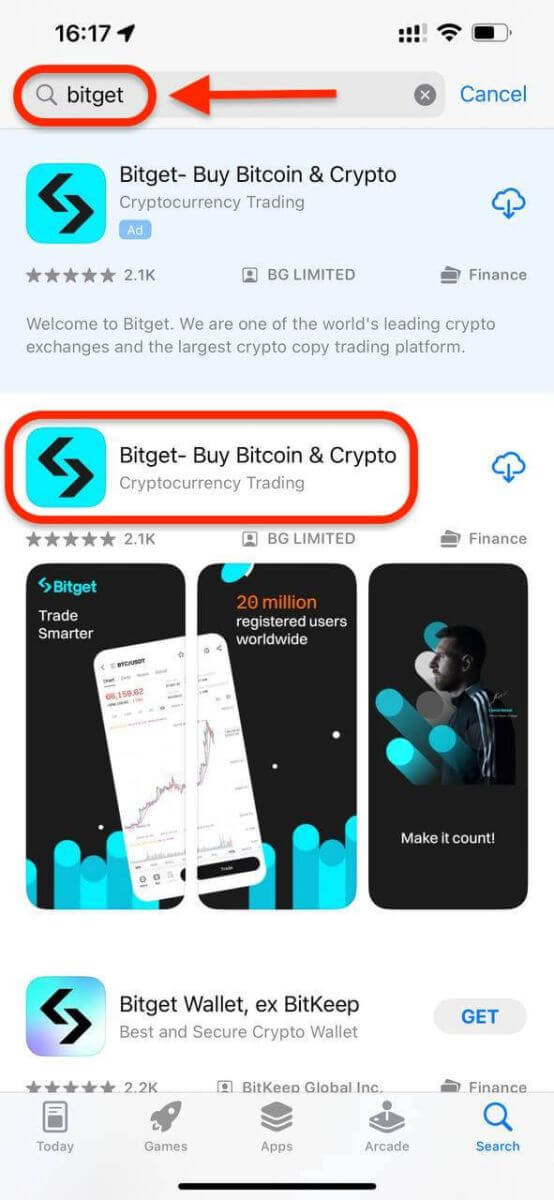
Trin 2. Download og installer appen: På appens side bør du se et download-ikon.
Trin 3. Tryk på download-ikonet og vent på, at appen er installeret på din enhed.
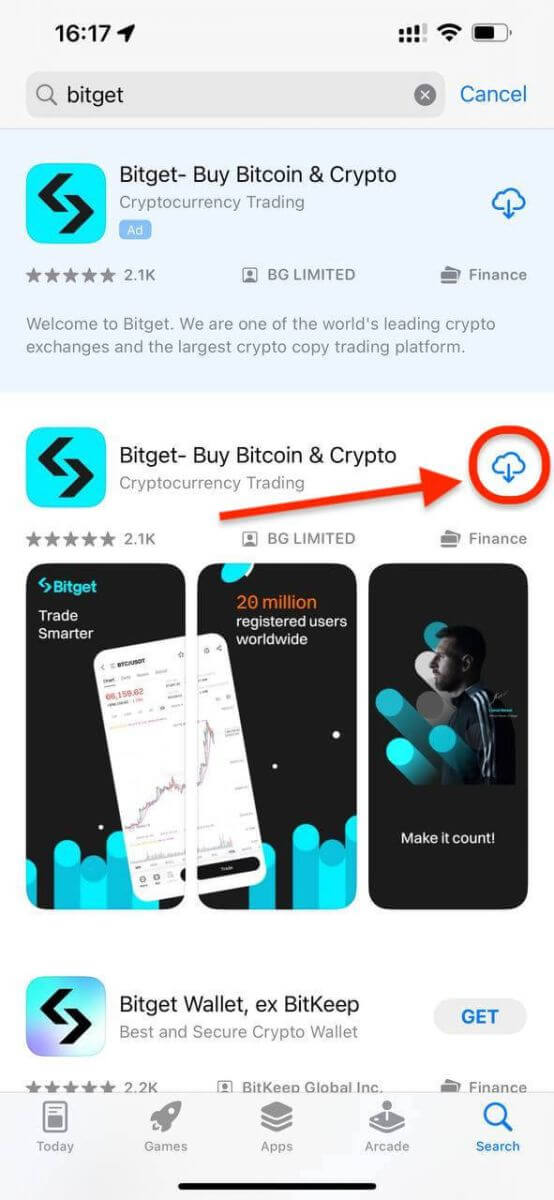
Trin 4. Når installationen er fuldført, kan du åbne appen og fortsætte med at oprette din konto.
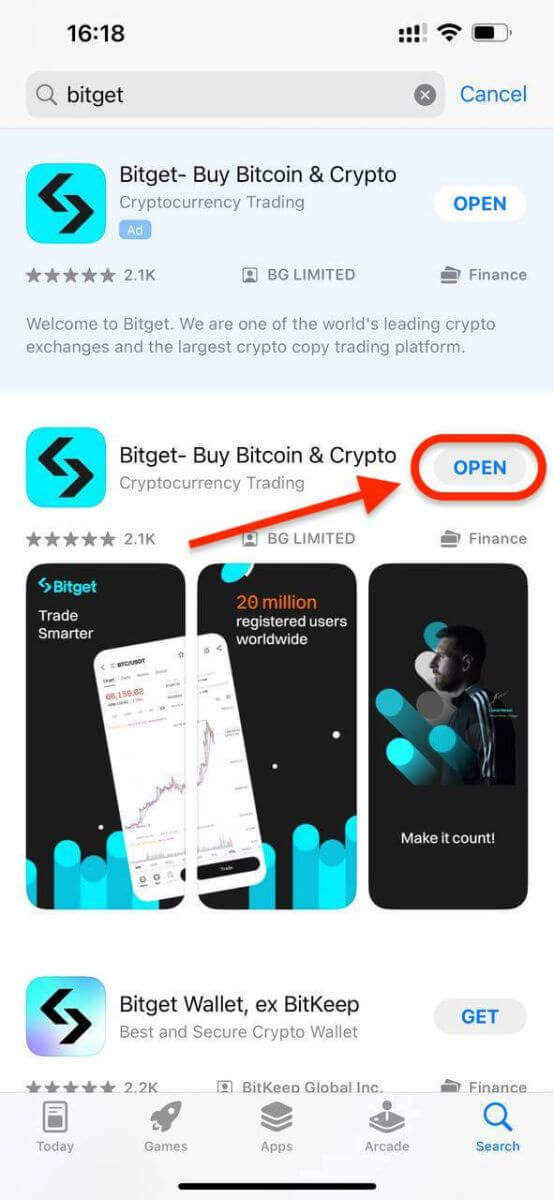
Trin 5. Tillykke, Bitget-appen er sat op og klar til brug. Log ind eller opret en konto:
- Log ind: Hvis du er en eksisterende Bitget-bruger, skal du indtaste dine legitimationsoplysninger for at logge ind på din konto i appen.
- Opret en konto: Hvis du er ny til Bitget, kan du nemt oprette en ny konto direkte i appen. Følg vejledningen på skærmen for at fuldføre registreringsprocessen.
Registrer en konto på Bitget-appen
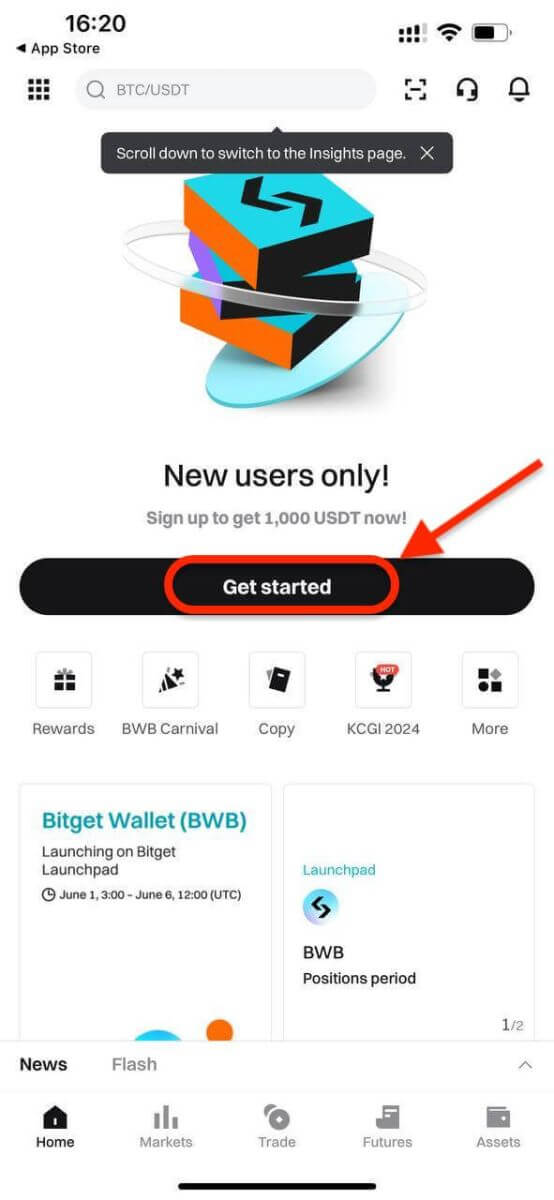
Trin 2: Indtast dit telefonnummer eller din e-mailadresse baseret på dit valg. Klik derefter på knappen "Opret konto".
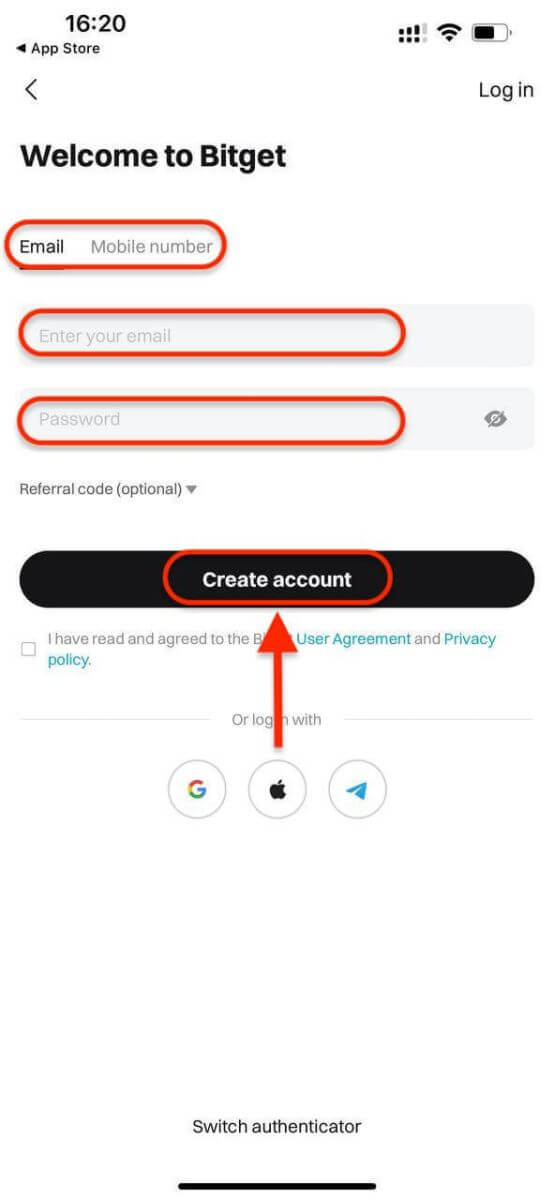
Trin 3: Bitget sender en bekræftelseskode til den adresse, du har angivet.
Trin 4: Tillykke! Du har registreret en konto på Bitget-appen og begyndt at handle.
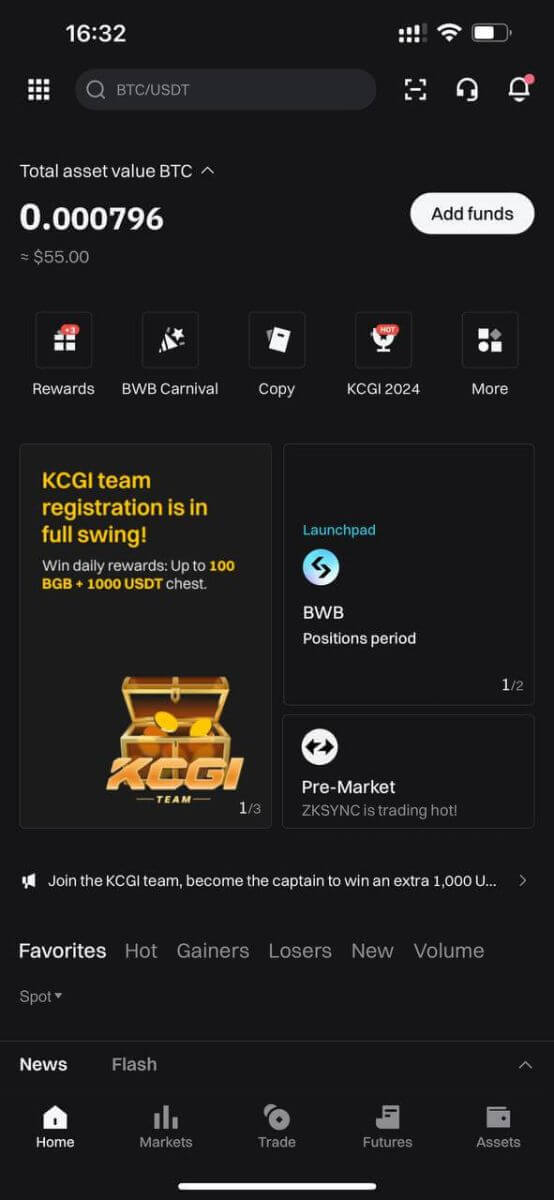
Sådan bekræfter du en konto på Bitget
Det er nemt og ligetil at verificere din Bitget-konto; du skal blot dele dine personlige oplysninger og bekræfte din identitet. 1. Log ind på Bitget-appen . Tryk på denne linje på hovedskærmen.
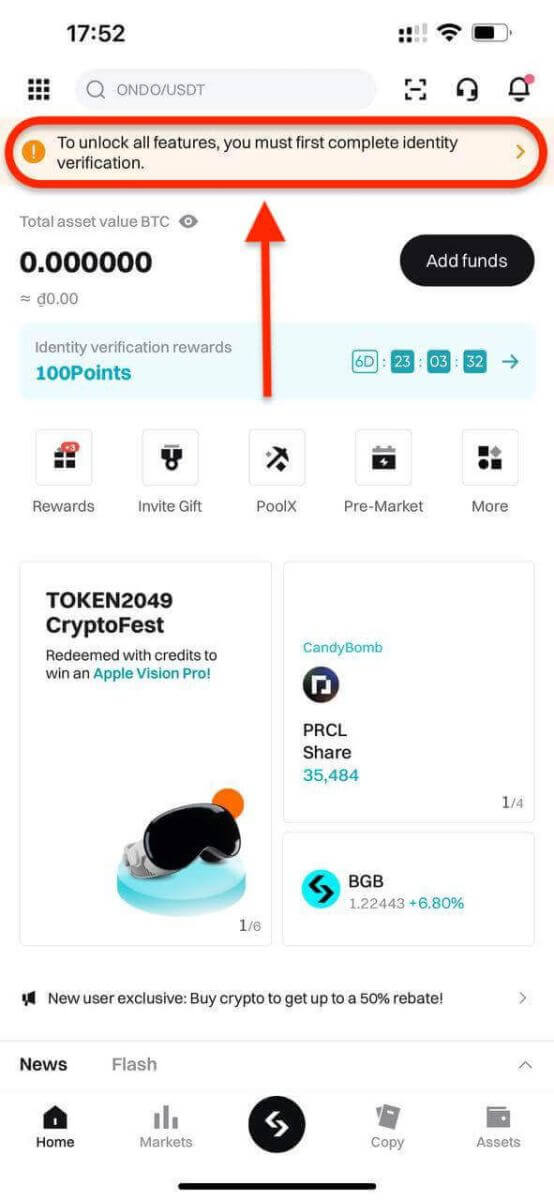
2. Klik på [ Bekræft ] for at starte verifikationsprocessen.
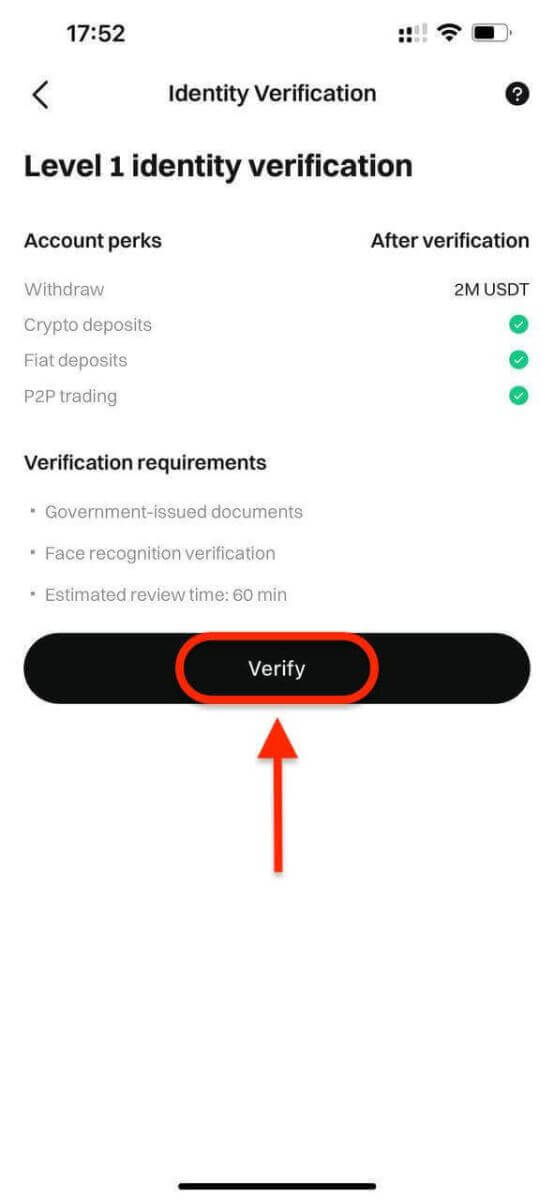
3. Vælg dit bopælsland. Sørg for, at dit bopælsland stemmer overens med dine ID-dokumenter. Vælg typen af ID og det land, dine dokumenter blev udstedt. De fleste brugere kan vælge at bekræfte med et pas, ID-kort eller kørekort. Se venligst de respektive muligheder, der tilbydes for dit land.
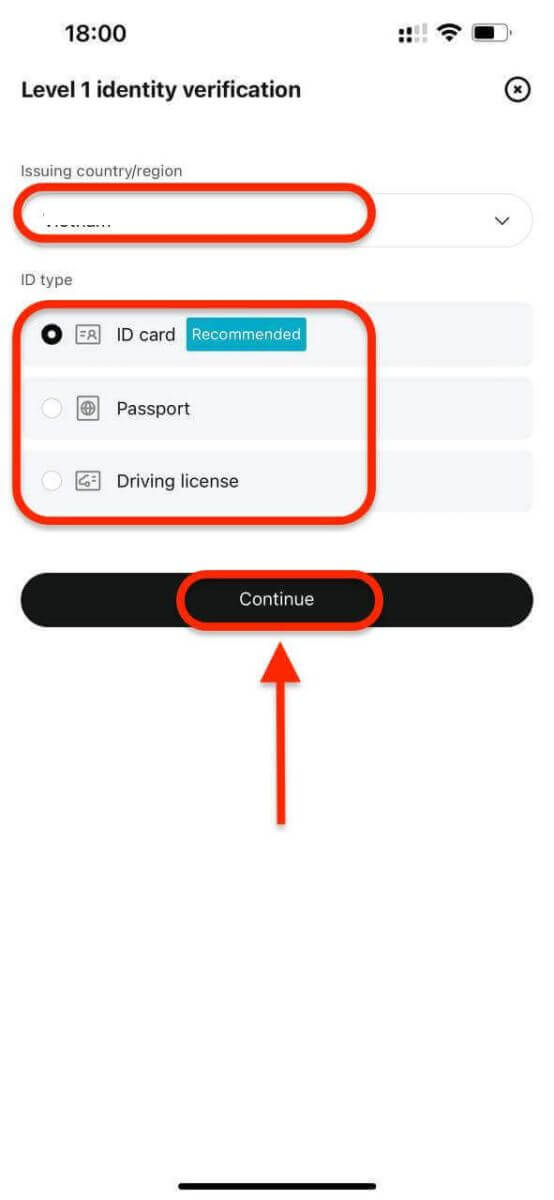
4. Indtast dine personlige oplysninger, og klik på [Fortsæt].
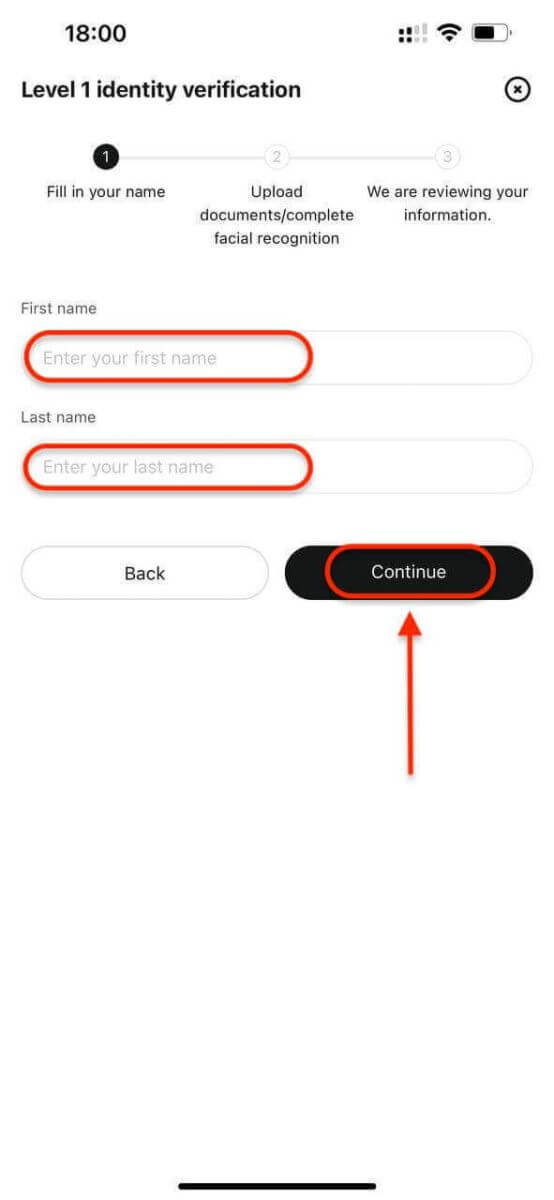
5. Upload et billede af dit ID. Afhængigt af dit valgte land/område og ID-type, kan du blive bedt om at uploade enten et dokument (forside) eller foto (forside og bagside).

Bemærk:
- Sørg for, at dokumentbilledet tydeligt viser brugerens fulde navn og fødselsdato.
- Dokumenter må ikke redigeres på nogen måde.
6. Fuldstændig ansigtsgenkendelse.
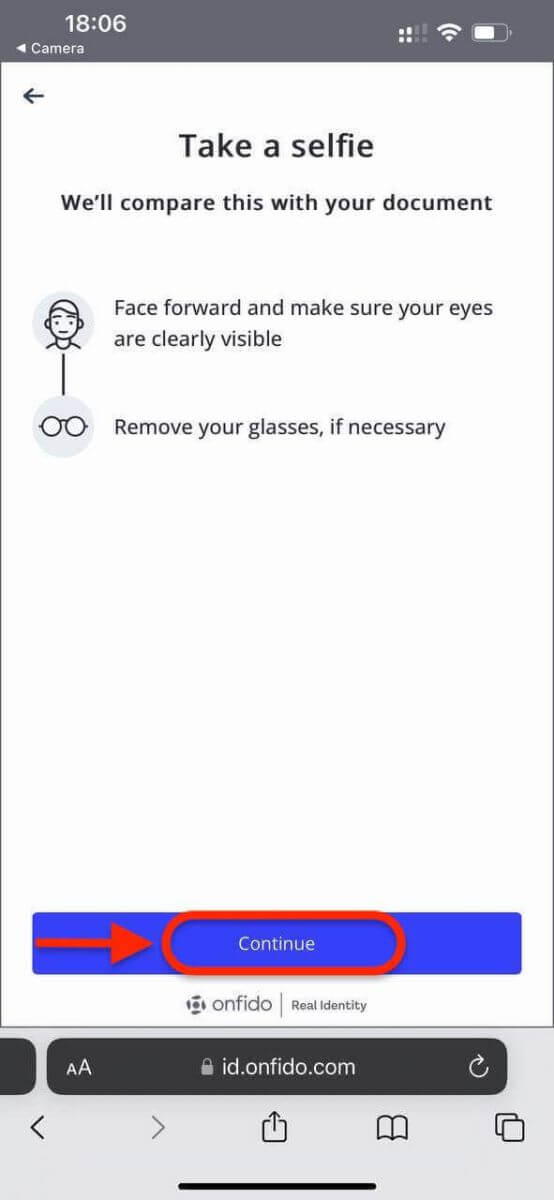
7. Efter at have gennemført ansigtsgenkendelsesbekræftelsen, vent venligst tålmodigt på resultaterne. Du vil blive underrettet om resultaterne via e-mail og eller via din hjemmesides indbakke.
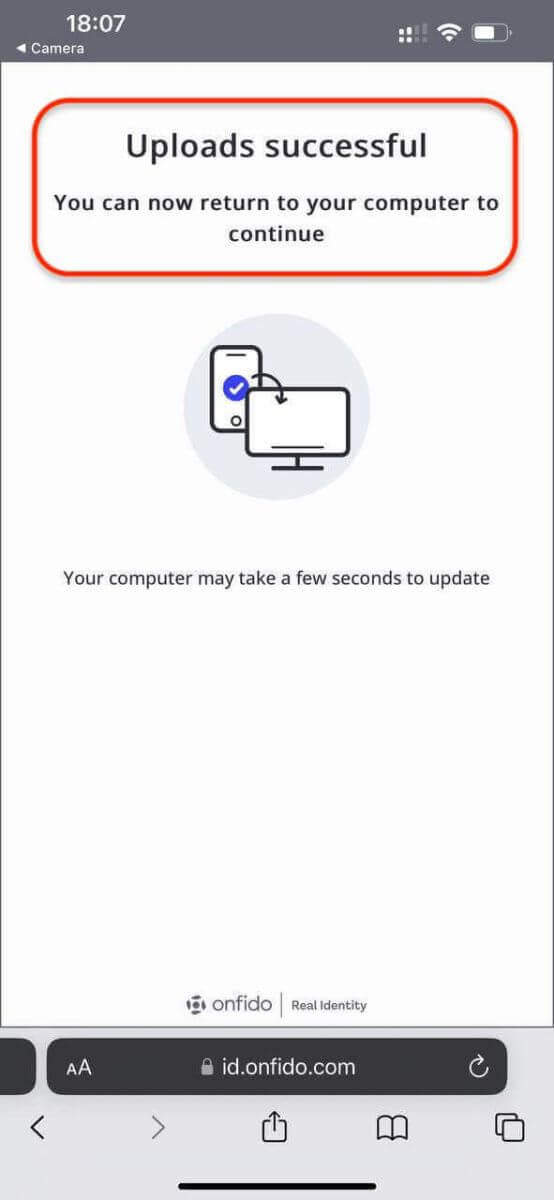
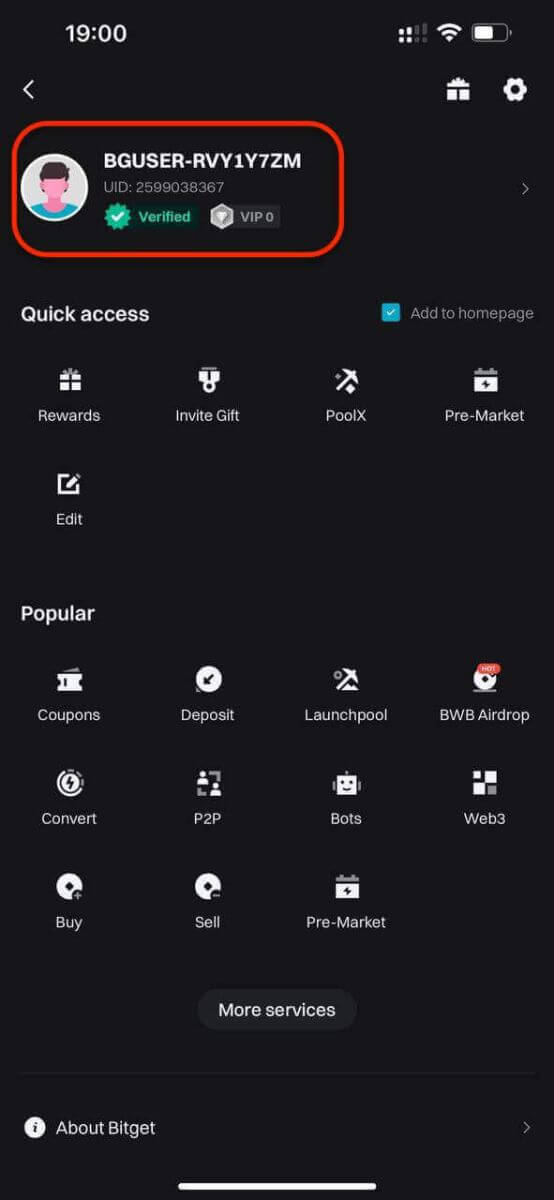
Sådan køber du krypto på Bitget
Køb krypto ved hjælp af kredit-/debetkort på Bitget
Her finder du en detaljeret trin-for-trin guide til at købe krypto med Fiat-valutaer ved at bruge et kredit-/betalingskort. Inden du påbegynder dit Fiat-køb, bedes du fuldføre din KYC.
Trin 1: Log ind på din Bitget-konto og vælg fanen Kredit/Debetkort under Indbetalingssektionen. 

Trin 2: Indtast det beløb, du vil bruge, og systemet vil automatisk beregne og vise mængden af kryptovaluta, du vil modtage. Prisen opdateres hvert minut og klik på "Køb" for at behandle transaktionen. 
Trin 3: Vælg [Tilføj nyt kort]. 
Trin 4: Indtast de nødvendige kortoplysninger, herunder kortnummer, udløbsdato og CVV. 
Når du har indtastet og bekræftet kortoplysningerne, får du besked om, at kortet er blevet bundet.
Trin 5: Når du har gennemført betalingen, vil du modtage en "Betaling afventer"-meddelelse. Behandlingstiden for betalingen kan variere afhængigt af netværket og kan tage et par minutter at afspejle på din konto.
Vær tålmodig og lad være med at opdatere eller forlade siden, før betalingen er bekræftet for at undgå uoverensstemmelser.
Køb Crypto ved hjælp af E-Wallet eller tredjepartsbetalingsudbydere på Bitget
Inden du begynder din fiat-indbetaling, bedes du fuldføre din Advanced KYC.
Trin 1: Log ind på din Bitget-konto, på appens hovedside, tryk på [ Indbetaling ] og derefter på [ Tredjepartsbetaling ]. 

Trin 2: Vælg USD som Fiat-valuta for betalingen. Udfyld beløbet i USD for at få et realtidstilbud baseret på dine transaktionsbehov.
Vælg derefter en betalingsmetode og klik på Køb, og du vil blive omdirigeret til ordresiden.
- Bitget understøtter i øjeblikket VISA, Mastercard, Apple Pay, Google Pay og andre metoder. Vores understøttede tredjepartstjenesteudbydere inkluderer Mercuryo, Banxa, Alchemy Pay, GEO Pay (Swapple), Onramp Money og mere.

Trin 3. Bekræft dine betalingsoplysninger ved at klikke på [Bekræft], du vil derefter blive dirigeret til tredjepartsplatformen. 
Trin 4: Fuldfør registreringen med dine grundlæggende oplysninger. 

Køb Crypto ved hjælp af P2P Trading på Bitget
Følg disse trin for at købe kryptovaluta på Bitget-appen via P2P-handel.Trin 1: Log ind på din Bitget-konto i mobilappen, naviger til fanen Hjem, og tryk på Indskudsknappen.
Før du handler med P2P, skal du sikre dig, at du har gennemført al verifikation og tilføjet din foretrukne betalingsmetode.
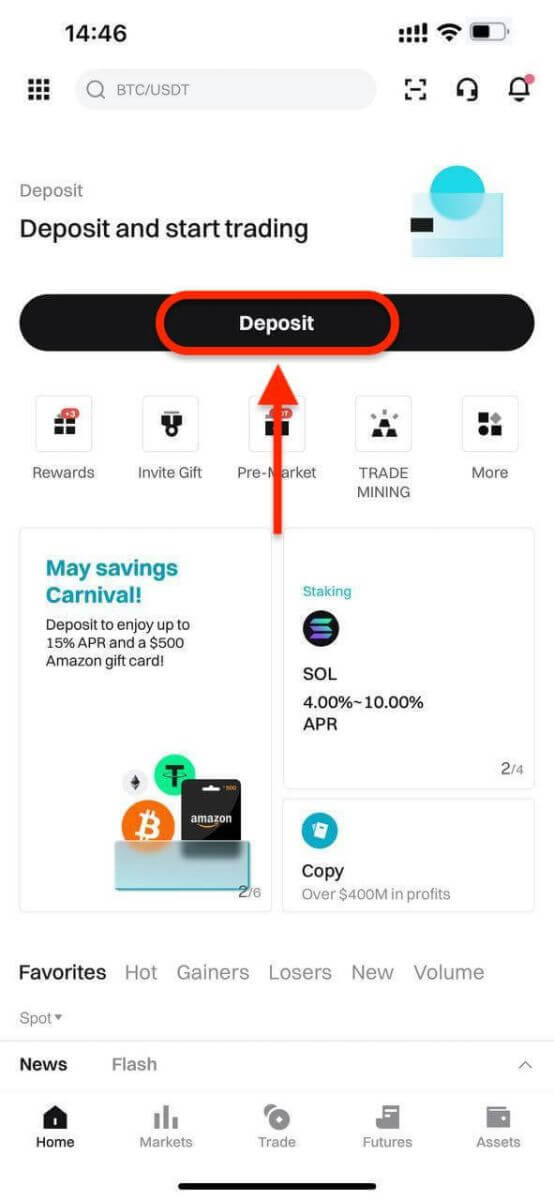
Vælg derefter P2P-handel.
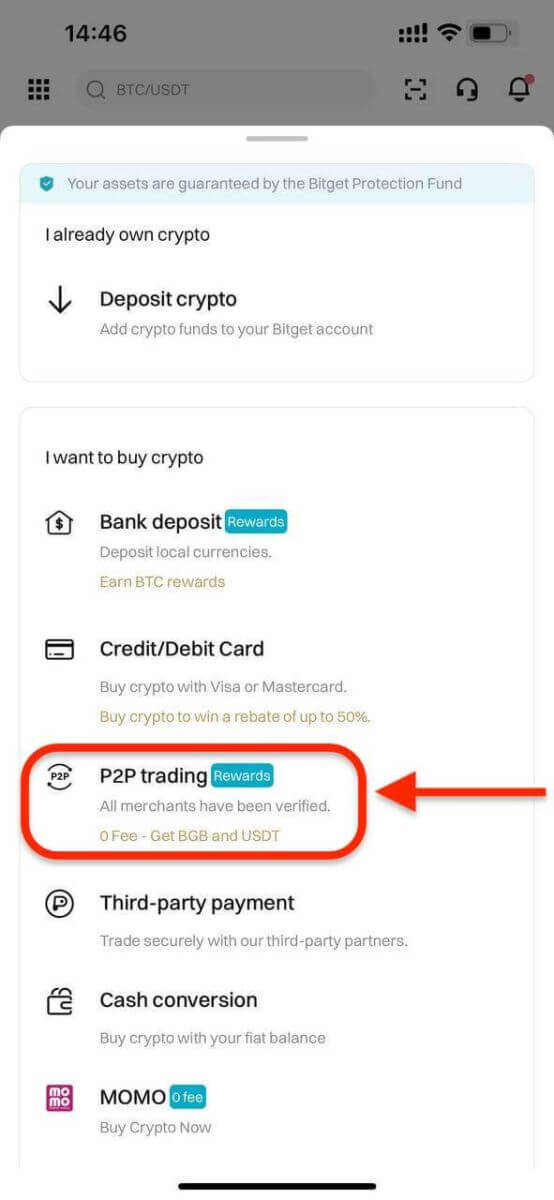
Trin 2: Vælg den type krypto, du vil købe. Du kan filtrere P2P-tilbud efter mønttype, fiat-type eller betalingsmetoder. Klik derefter på Køb for at fortsætte.
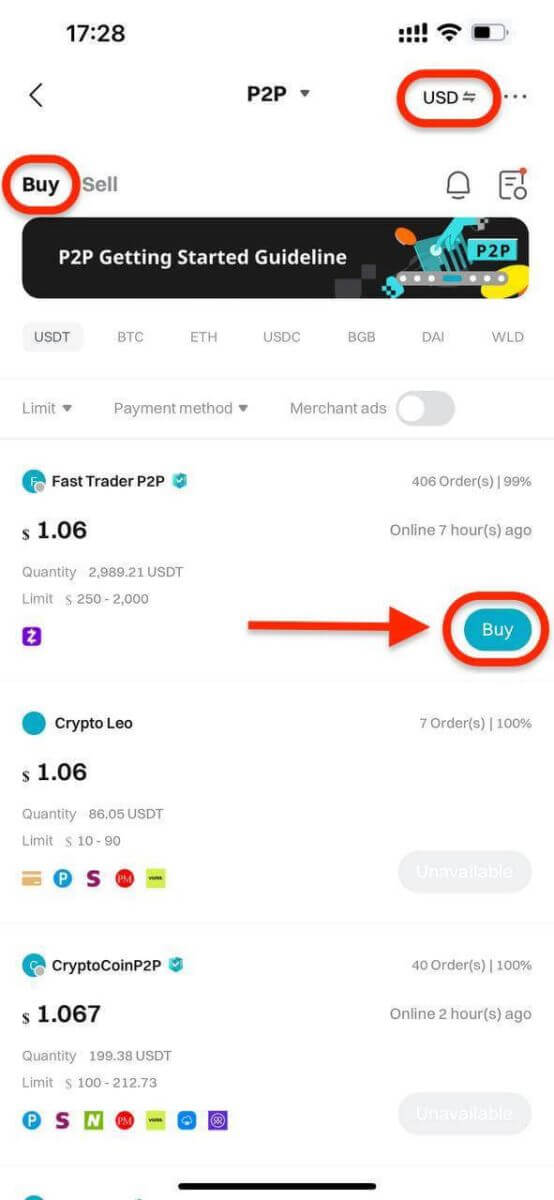
Trin 3: Indtast mængden af fiat-valuta, du ønsker at bruge. Systemet vil automatisk beregne mængden af krypto, du vil modtage. Klik derefter på Køb USDT med 0 gebyrer. Købmandens kryptoaktiver opbevares af Bitget P2P, når ordren er oprettet.
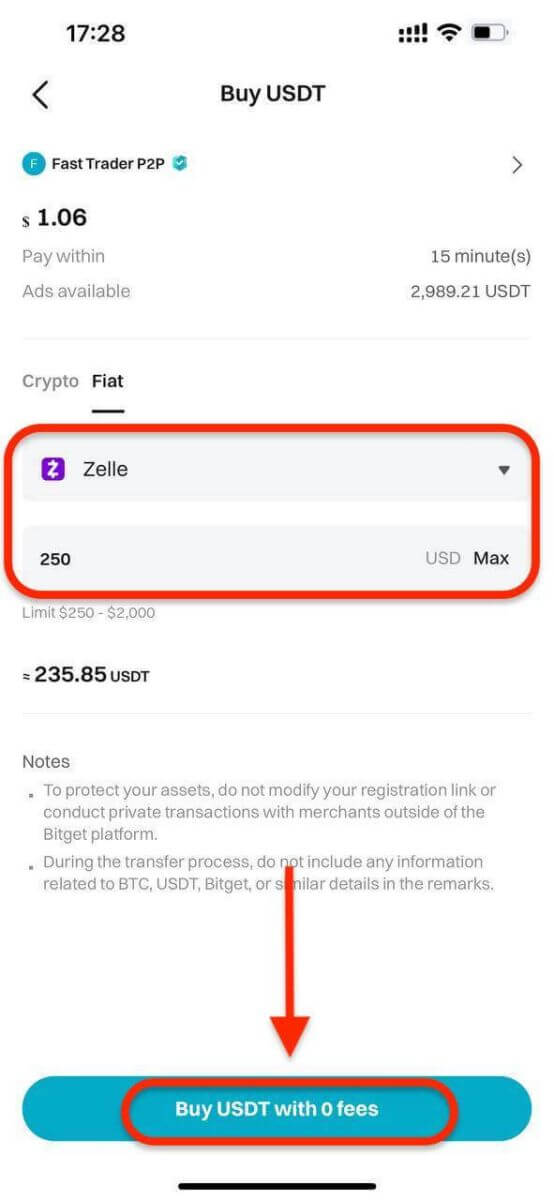
Trin 4: Du vil se forhandlerens betalingsoplysninger. Overfør midlerne til forhandlerens foretrukne betalingsmetode inden for tidsfristen. Du kan kontakte forhandleren ved at bruge P2P-chatboksen.
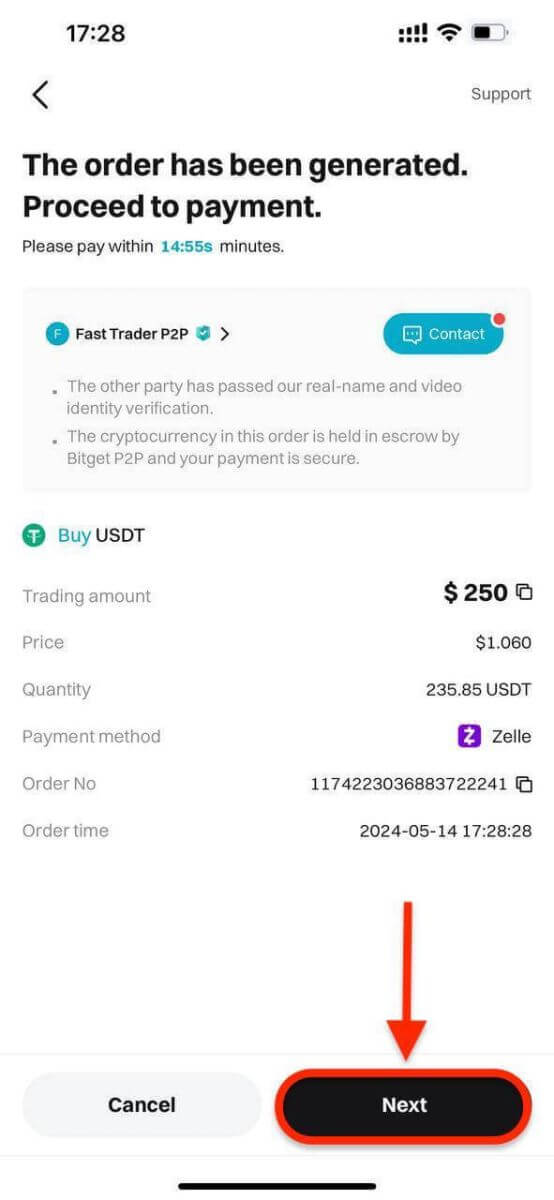
Når du har foretaget overførslen, skal du klikke på Betalt.
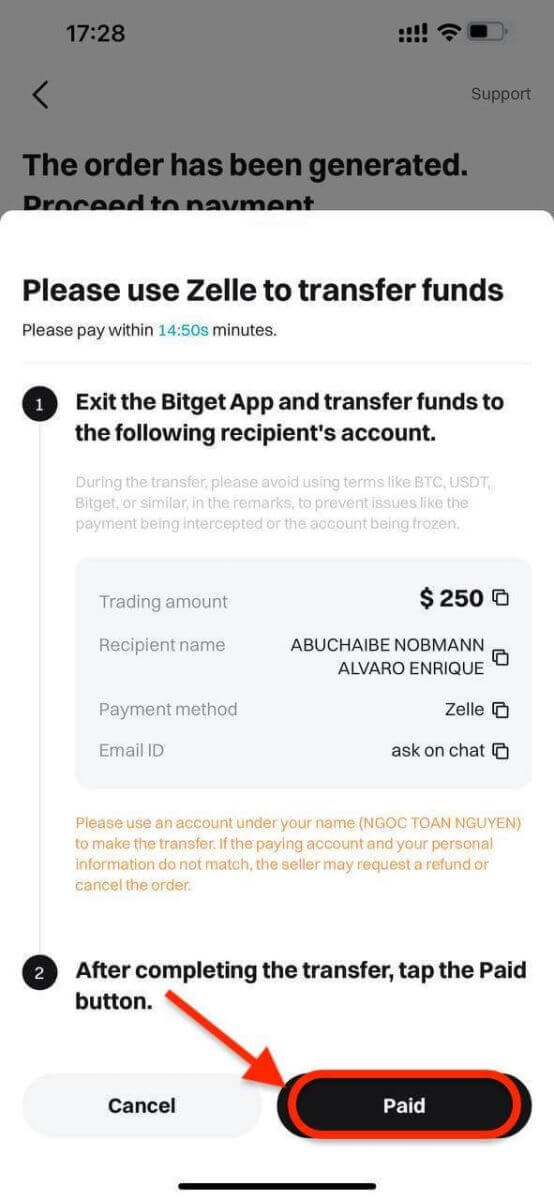
Vigtig bemærkning: Du skal overføre betalingen direkte til forretningen via en bankoverførsel eller en anden tredjeparts betalingsplatform (i henhold til deres betalingsoplysninger). Hvis du allerede har overført betaling til forretningen, skal du ikke klikke på Annuller ordre, medmindre du allerede har modtaget en refusion fra forretningen. Klik ikke på Betalt, medmindre du har betalt sælgeren.
Trin 5: Efter at sælgeren har bekræftet din betaling, vil de frigive din krypto til dig, og handlen vil blive betragtet som afsluttet. Du kan klikke på Vis aktiv for at tjekke din tegnebog.
Alternativt kan du se din købte krypto på fanen Aktiver ved at navigere til Funds og vælge knappen Transaktionshistorik øverst til højre på skærmen.
Indbetal krypto til Bitget
Velkommen til vores enkle guide til indbetaling af kryptovalutaer på din Bitget-konto via hjemmesiden. Uanset om du er en ny eller eksisterende Bitget-bruger, er vores mål at sikre en smidig indbetalingsproces. Lad os gennemgå trinene sammen:
Trin 1: Log ind på din Bitget-konto, på appens hovedside, tryk på [ Deposit ] og derefter [ Deposit crypto ]. 

Trin 2: Under fanen 'Crypto' kan du vælge den type mønt og netværk, du vil indsætte.

- Sørg for, at det netværk, du vælger, matcher det, der er valgt på din udbetalingsplatform. Hvis du vælger det forkerte netværk, kan dine penge gå tabt, og de vil ikke kunne inddrives.
- Forskellige netværk har forskellige transaktionsgebyrer. Du kan vælge et netværk med lavere gebyrer for dine udbetalinger.
- Fortsæt med at overføre din krypto fra din eksterne tegnebog ved at bekræfte tilbagetrækningen og dirigere den til din Bitget-kontoadresse.
- Indbetalinger skal have et vist antal bekræftelser på netværket, før de afspejles på din konto.
Trin 3: Efter at have valgt dit foretrukne token og kæde, genererer vi en adresse og en QR-kode. Du kan bruge begge muligheder til at foretage en indbetaling. 
Trin 4: Med disse oplysninger kan du derefter fuldføre din indbetaling ved at bekræfte din udbetaling fra din eksterne tegnebog eller tredjepartskonto.
Tips til en vellykket indbetaling
- Dobbelttjek adresser: Sørg altid for, at du sender penge til den korrekte tegnebogsadresse. Transaktioner med kryptovaluta er irreversible.
- Netværksgebyrer: Vær opmærksom på netværksgebyrer forbundet med cryptocurrency-transaktioner. Disse gebyrer kan variere baseret på overbelastning af netværket.
- Transaktionsgrænser: Tjek for eventuelle indbetalingsgrænser pålagt af Bitget eller tredjepartstjenesteudbyderen.
- Verifikationskrav: Fuldførelse af kontobekræftelse kan ofte resultere i højere indbetalingsgrænser og hurtigere behandlingstider.
Sådan handler du krypto på Bitget
Spothandel
Trin 1:Tryk på Handel nederst til højre for at gå ind påhandelssiden.
Trin 2:Vælg dit foretrukne handelspar ved at trykke på Spot-handelsparet i øverste venstre hjørne af siden.

Tip: Klik på Tilføj til favoritter for at placere ofte sete handelspar i kolonnen Favoritter. Denne funktion giver dig mulighed for nemt at vælge par til handel.
Der er tre populære typer ordrer tilgængelige med Bitget Spot-handel - Limit-ordrer, markedsordrer og Take Profit/Stop Loss-ordrer (TP/SL). Lad os tage et kig på de nødvendige trin for at placere hver af disse ordrer ved at bruge BTC/USDT som eksempel.
Begræns ordrer
1. Klik påKøbellerSælg.
2. VælgBegræns.
3. Indtastordreprisen.
4. (a) Indtastmængden/værdienaf BTC for at købe/sælge,
eller
(b) Brug procentlinjen.For
eksempel,hvis du ønsker at købe BTC, og den tilgængelige saldo på din Spot-konto er 10.000 USDT, kan du vælge 50% - for at købe 5.000 USDT svarende til BTC.
5. Klik påKøb BTCellerSælg BTC.
6. Når du har bekræftet, at de indtastede oplysninger er korrekte, skal du klikke på knappen "Bekræft".
Din ordre er blevet afsendt.
Markedsordrer
1. Klik påKøbellerSælg.
2. VælgMarked.
3. (a)For købsordrer:Indtast mængden af USDT, du ønsker at købe BTC.
For salgsordrer:Indtast mængden af BTC, du vil sælge.
Eller
(b) Brug procentlinjen.
For eksempel,hvis du ønsker at købe BTC, og den tilgængelige saldo på din Spot-konto er 10.000 USDT, kan du vælge 50% for at købe 5.000 USDT svarende til BTC.
4. Klik påKøb BTCellerSælg BTC.
5. Når du har bekræftet, at du har indtastet de korrekte oplysninger, skal du klikke på knappen "Bekræft".
Din ordre er blevet udfyldt.
Tip: Du kan se alle ordrer under Ordrehistorik.
TP/SL-ordrer
1. Klik påKøbellerSælg.
2. VælgTP/SLfrarullemenuenTP/SL
3. Indtasttriggerprisen.
4. Vælg at udføre tilgrænsepriseneller Markedspris
— Grænsepris: Indtast ordreprisen
— Markedspris: Ingen grund til at indstille ordreprisen
5. I henhold til forskellige ordretyper:
(a) Indtast mængden af BTC du vil købe
eller
(b) Brug procentlinjen
For eksempel, hvis du ønsker at købe BTC, og den tilgængelige saldo på din Spot-konto er 10.000 USDT, kan du vælge 50% for at købe 5.000 USDT svarende til BTC.
6. Klik på Køb BTC eller Sælg BTC . 
7. Når du har bekræftet, at du har indtastet de korrekte oplysninger, skal du klikke på knappen "Bekræft". 
Din ordre er blevet afsendt. Bemærk venligst, at dit aktiv vil være optaget, når din TP/SL-ordre er afgivet.
Tip : Du kan se alle ordrer under den åbne ordre. 
Bemærk : Sørg for, at du har tilstrækkelige midler på din Spot-konto. Hvis midlerne er utilstrækkelige, kan handlende, der bruger internettet, klikke på Indskud, Overfør eller Køb mønter under Aktiver for at komme ind på aktivsiden for indbetaling eller overførsel.
Derivathandel
Trin 1: Efter at have logget ind på din Bitget-konto , tryk på " Futures ". 
Trin 2: Vælg det aktiv, du ønsker at handle, eller brug søgefeltet til at finde det. 

Trin 3: Finansier din position ved at bruge en stablecoin (USDT eller USDC) eller kryptovalutaer som BTC som sikkerhed. Vælg den mulighed, der passer til din handelsstrategi og portefølje.
Trin 4: Angiv din ordretype (Grænse, Marked, Avanceret grænse, Trigger, Efterfølgende stop) og angiv handelsdetaljer som mængde, pris og gearing (hvis nødvendigt) baseret på din analyse og strategi.
Mens du handler på Bitget, kan gearing forstærke potentielle gevinster eller tab. Beslut om du vil bruge gearing og vælg det passende niveau ved at klikke på "Kryds" øverst i ordreindtastningspanelet.
Trin 5: Når du har bekræftet din ordre, skal du trykke på "Køb / Lang" eller "Sælg / Forkort" for at udføre din handel. 
Trin 6: Når din ordre er udfyldt, skal du tjekke fanen "Positioner" for ordredetaljer.
Nu hvor du ved, hvordan du åbner en handel på Bitget, kan du kickstarte din handels- og investeringsrejse.
Sådan sælger du krypto fra Bitget
Sælg Crypto på Bitget ved hjælp af P2P Trading
Du kan sælge din kryptovaluta på Bitget-appen via P2P-handel med følgende trin:
Trin 1: Log ind på din Bitget-konto i mobilappen, og tryk på [ Tilføj midler ] i sektionen Hjem. Klik derefter på [ P2P Trading ].

Før du handler på P2P-markedet, skal du sørge for, at du har gennemført alle verifikationer og tilføjet din foretrukne betalingsmetode.
Trin 2: På P2P-markedet skal du vælge den kryptovaluta, du vil sælge fra enhver foretrukken købmand. Du kan filtrere P2P-annoncer efter mønttype, fiat-type eller betalingsmetoder for at finde købere, der opfylder dine krav. Indtast mængden af kryptovaluta du vil sælge, og systemet vil automatisk beregne fiat-beløbet baseret på købers pris. Klik derefter på [Sælg].

Trin 3: Tilføj betalingsmetoder i henhold til købers præference. En fondskode er påkrævet, hvis det er en ny opsætning.
Trin 4: Klik på [Sælg], og du vil se en pop-up-skærm til sikkerhedsbekræftelse. Indtast din fondskode, og klik på [Bekræft] for at fuldføre transaktionen.
Efter bekræftelse vil du blive omdirigeret til en side med transaktionsdetaljer og det beløb, køberen betaler. Du vil se købers detaljer. Køberen skal overføre pengene til dig via din foretrukne betalingsmetode inden for tidsfristen. Du kan bruge [P2P Chat Box]-funktionen til højre for at kontakte køberen.
Trin 5: Når betalingen er bekræftet, kan du klikke på knappen [Release] eller [Confirm] for at frigive kryptovalutaen til køberen. En fondskode er påkrævet, før du frigiver kryptovalutaen. Vigtig
bemærkning : Som sælger skal du sikre dig, at du modtager din betaling, før du frigiver din kryptovaluta.
Trin 6: For at gennemgå din [Transaktionshistorik], klik på knappen [Se aktiver] på transaktionssiden. Alternativt kan du se din [Transaktionshistorik] i sektionen [Aktiver] under [midler] og klikke på ikonet øverst til højre for at se [Transaktionshistorik]. 
Hæv Fiat-saldo fra Bitget ved hjælp af bankoverførsel
Guide til at hæve EUR på Bitget Mobile App:
Oplev de enkle trin til at hæve EUR gennem bankoverførsel på Bitget-mobilappen.
Trin 1: Naviger til [ Hjem ], vælg derefter [ Tilføj midler ], og fortsæt med at vælge [ Bankindskud ].

Trin 2: Vælg EUR som din fiat-valuta og vælg [SEPA]-overførsel som den aktuelle metode.

Trin 3: Indtast det ønskede EUR-udbetalingsbeløb. Vælg den udpegede bankkonto til udbetaling eller tilføj en ny bankkonto, hvis det er nødvendigt, og sørg for, at alle detaljer stemmer overens med din SEPA-konto.
Trin 4: Dobbelttjek udbetalingsbeløbet og bankoplysningerne, før du bekræfter ved at klikke på [Bekræftet].
Trin 5: Fuldfør sikkerhedsbekræftelsen (e-mail/mobil/Google-godkendelsesbekræftelse eller det hele). Du modtager en meddelelse og e-mail, når tilbagetrækningen er gennemført.
Trin 6: For at overvåge status for din fiat-udbetaling skal du trykke på urikonet i øverste højre hjørne. 
Ofte stillede spørgsmål vedrørende hævning i EUR via SEPA
1. Hvor lang tid tager en tilbagetrækning gennem SEPA?
Ankomsttid: inden for 2 hverdage
*Hvis din bank understøtter SEPA instant, er ankomsttidspunktet næsten øjeblikkeligt.
2. Hvad er transaktionsgebyret for EUR fiat-hævning via SEPA?
*Gebyr: 0,5 EUR
3. Hvad er grænsen for det daglige transaktionsbeløb?
*Daglig grænse: 54250 USD
4. Hvad er intervallet for transaktionsbeløbet pr. ordre?
*Pr. transaktion: 16 USD ~ 54250 USD
Træk Crypto fra Bitget
Her er en guide til, hvordan du trækker krypto fra din Bitget-konto:
Trin 1: Få adgang til aktiver
- Åbn Bitget-appen og log ind.
- Naviger til indstillingen Aktiver nederst til højre i hovedmenuen.
- Vælg Træk tilbage fra listen over præsenterede muligheder.
- Vælg den kryptovaluta du har til hensigt at hæve, såsom USDT.
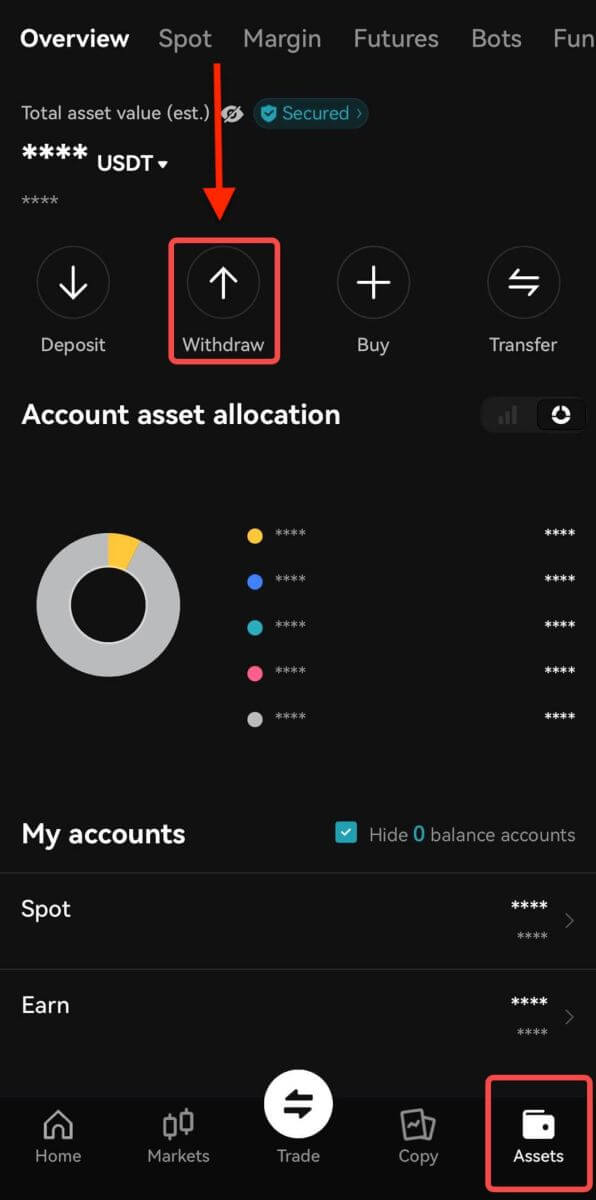
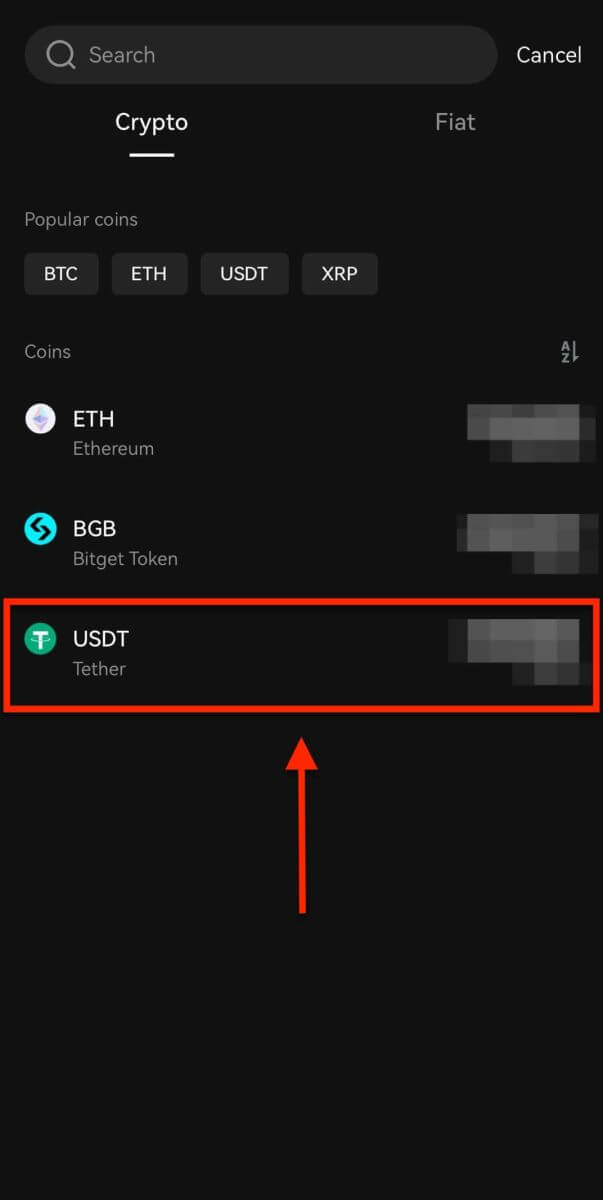
Bemærk : Hvis du planlægger at hæve penge fra din futures-konto, skal du først overføre dem til din spot-konto. Denne overførsel kan udføres ved at vælge indstillingen Overførsel i dette afsnit.
Trin 2: Angiv udbetalingsoplysninger
On-chain tilbagetrækning

Vælg On-Chain-udbetaling for ekstern pung-hævning.
Netværk : Vælg den relevante blockchain til din transaktion.
Udbetalingsadresse: Indtast adressen på din eksterne tegnebog, eller vælg mellem gemte adresser.
Beløb : Angiv hævebeløbet.
Brug knappen Tilbagetrækning for at fortsætte.
Når du har gennemført udbetalingen, skal du få adgang til din udbetalingshistorik via ordreikonet.

Vigtigt: Sørg for, at modtageradressen matcher netværket. For eksempel, når du hæver USDT via TRC-20, skal modtageadressen være TRC-20-specifik for at undgå irreversibelt tab af midler.
Bekræftelsesproces: Af sikkerhedsmæssige årsager skal du bekræfte din anmodning gennem:
• E-mail-kode
• SMS-kode
• Google Authenticator-kode
Behandlingstider: Eksterne overførslers varighed varierer baseret på netværket og dets aktuelle belastning, normalt fra 30 minutter til en time. Forvent dog potentielle forsinkelser i spidsbelastningsperioder.
Konklusion: Bitget-appen gør din handel nemmere og mere behagelig
Registrering af en konto og handel på Bitget-mobilappen repræsenterer en problemfri og tilgængelig gateway til en verden af handel med kryptovaluta. Processen med at oprette en konto er ligetil og brugervenlig, hvilket sikrer, at både nybegyndere og erfarne forhandlere nemt kan deltage i kryptovalutamarkedet. Bitget-appen forbedrer din handelsoplevelse markant ved at levere robuste sikkerhedsforanstaltninger og en bred vifte af handelsmuligheder. Med Bitget har du et kraftfuldt værktøj lige ved hånden til at navigere på kryptovalutamarkedet med tillid og bekvemmelighed.



